
【YouTube】コメント検索はできるの?方法を紹介するよ!
Contents[OPEN]
過去の自分のコメントを確認・削除する
YouTubeでは、ホーム画面のメニューにある「履歴」から過去の自分のコメント確認や削除を行えます。
ただし、残念ながらスマホアプリ版では対応していません。
そのため、PCでブラウザ版のYouTubeを開く必要があります。
ここからは具体的な手順を見ていきましょう。
まずYouTubeをブラウザで開き、左側のメニューから「履歴」をタップします。
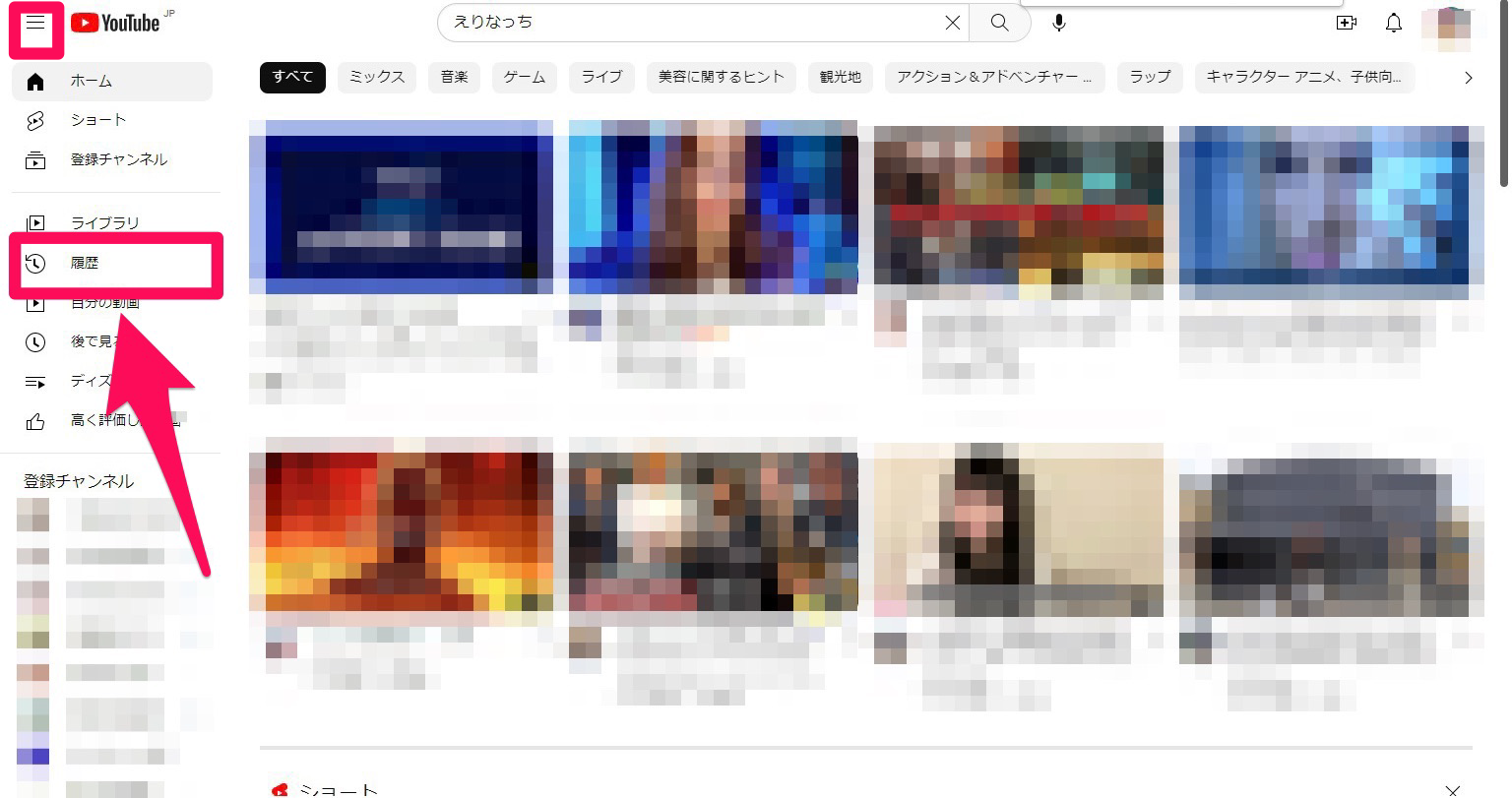
次に、画面右の履歴メニューから「コメント」を選択すると、過去の自分のコメントが表示されます。
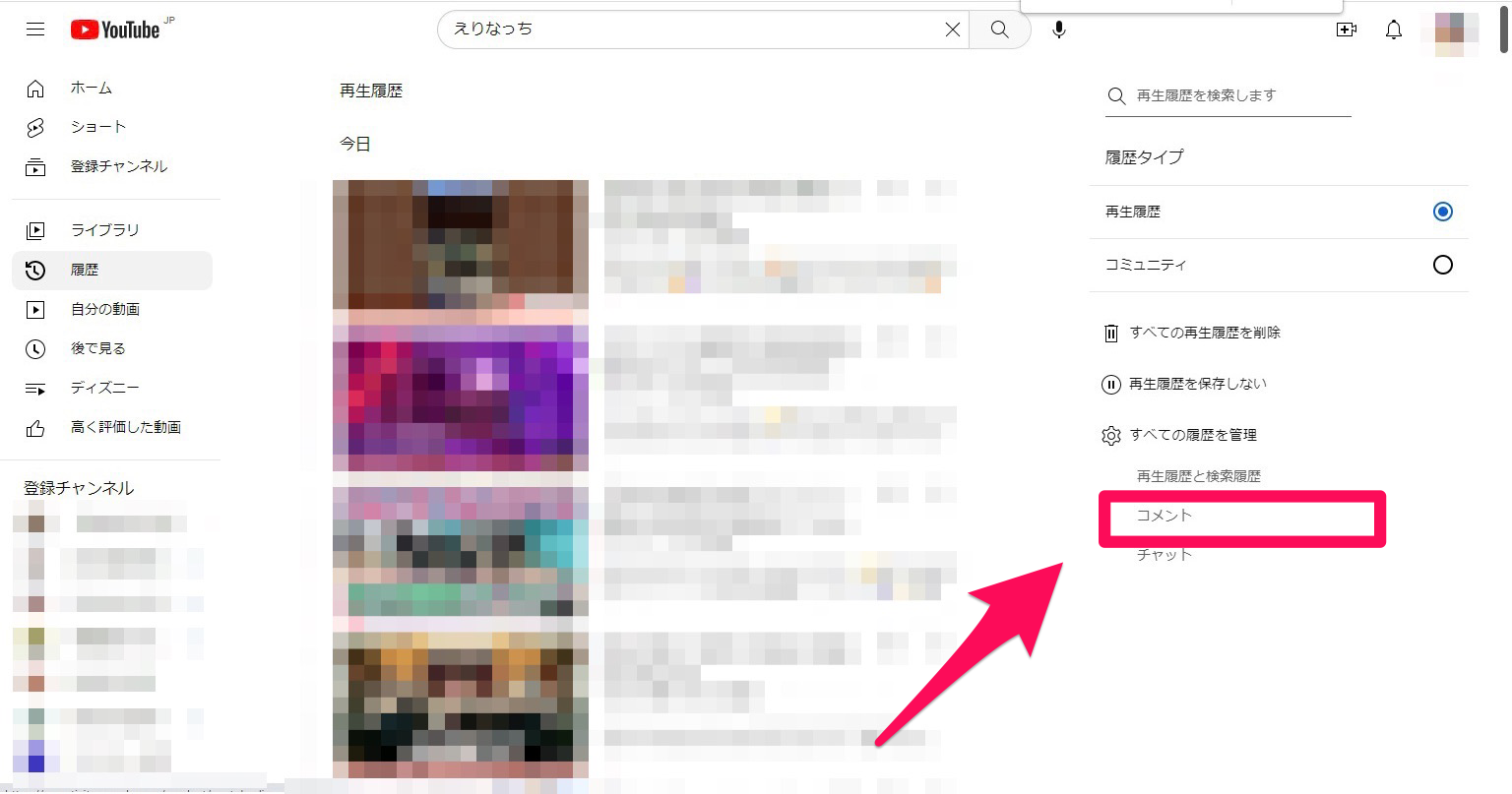
表示されたコメントを選択すると、コメントの削除や編集を行えます。
普段スマホでYouTubeを見る人にとっては面倒かもしれませんが、過去のコメントをまとめて確認できるのが便利です。
【YouTube】コメントの検索方法(投稿者)
続いて、投稿者側から保留にされたコメントの検索・確認方法をご紹介していきます。
動画を投稿している方は、ぜひ記事を参考に確認してみてください。
保留されたコメントの確認方法
不適切な単語を含むコメントを保留とする設定にしている場合、保留になったコメントを確認する方法についてご紹介します。
保留にされたコメントは、YouTubeのアクセスやアクティビティを管理する「YouTube Studio」で確認できます。
YouTubeのチャンネルや動画ページでは確認できないので注意しましょう。
また、YouTube StudioにはアプリとWebサイトがあり、どちらからも保留中のコメントを確認することができます。
基本的な操作手順は同じなので、今回はアプリで説明していきます。
まず、YouTube Studioを開き「コメント」を選択します。
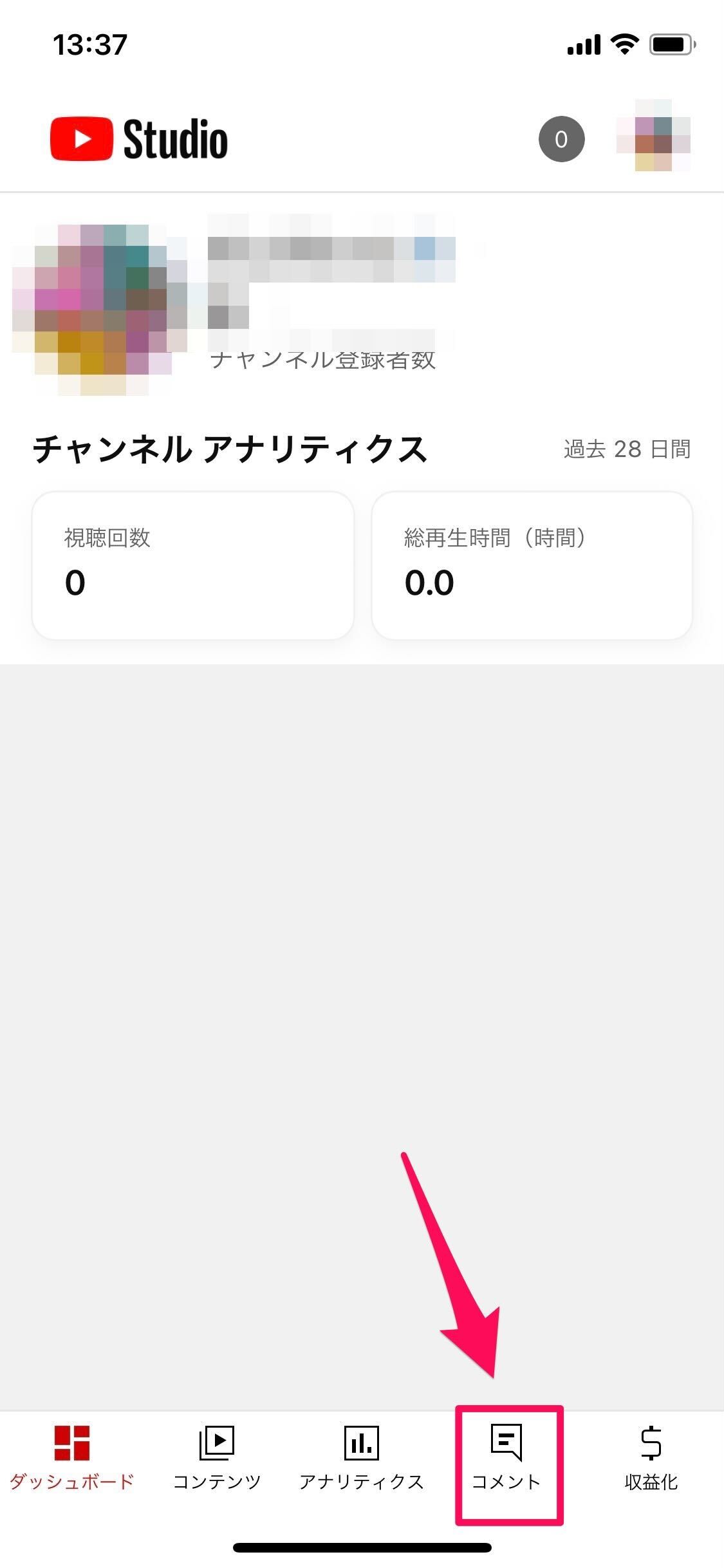
次に、こちらのタブをタップします。
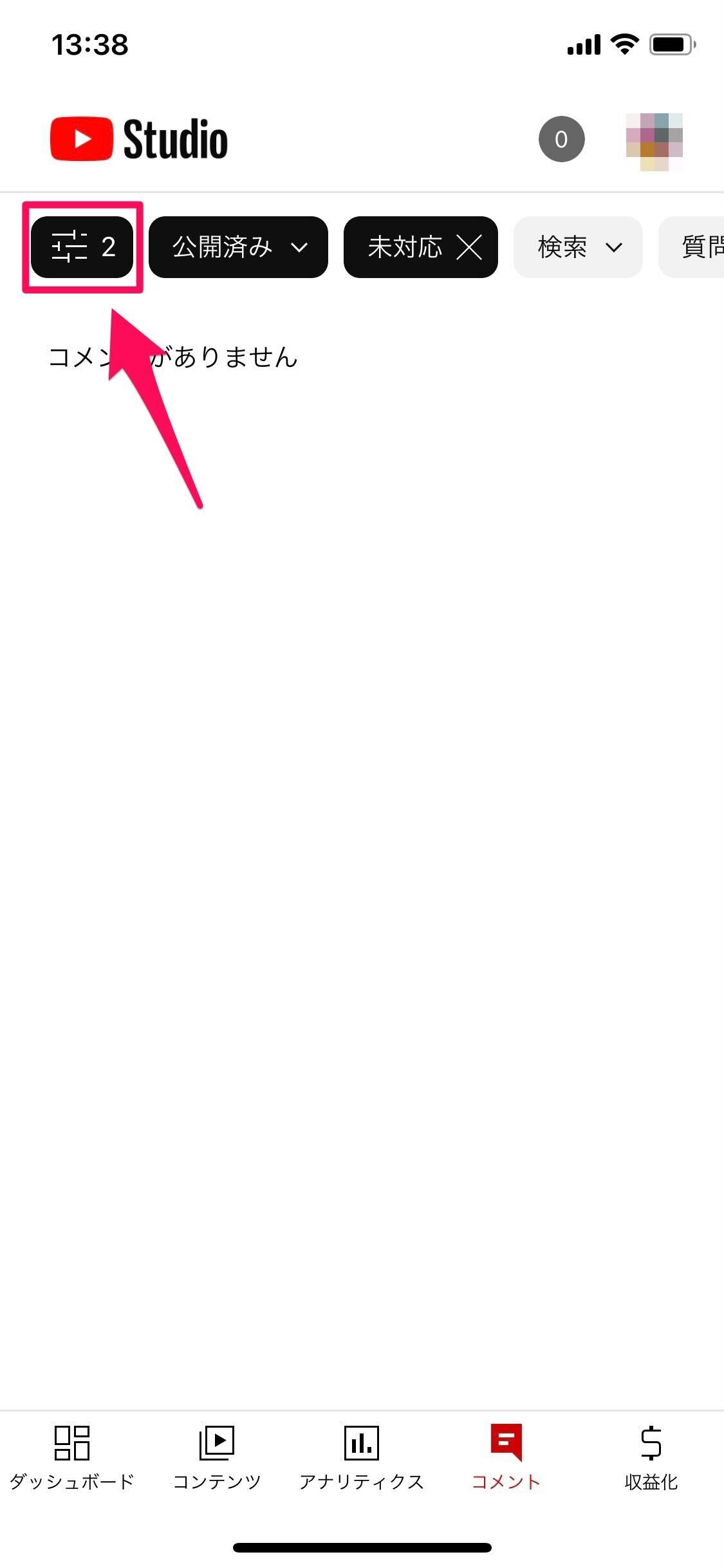
「確認のために保留中」のタブを選択して「適用」をタップすると保留中のコメントが表示され、内容を確認することができます。
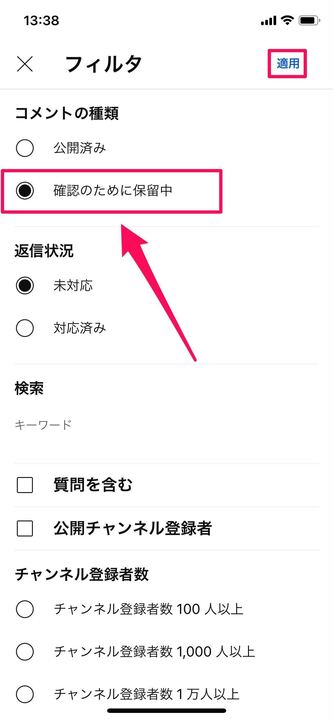
ハッシュタグ・URLを含むコメントの保留・確認方法
ハッシュタグやURLを含むコメントを保留にする方法と、保留になったコメントの確認方法をご紹介していきます。
コメントにもハッシュタグやURLを書き込めるようになりましたが、有害サイトへの誘導や関係ないハッシュタグをつけられるなど不適切な使い方をされることがあります。
そういった問題を防ぐために、YouTubeにはハッシュタグやURLを含むコメントを保留にする機能が実装されているのです。
なおこの設定はWebサイト版のYouTube Studioから行うことができます。
スマホアプリ版は対応していないので注意しましょう。
まず、YouTube Studioを開きメニューから「設定」を選択します。
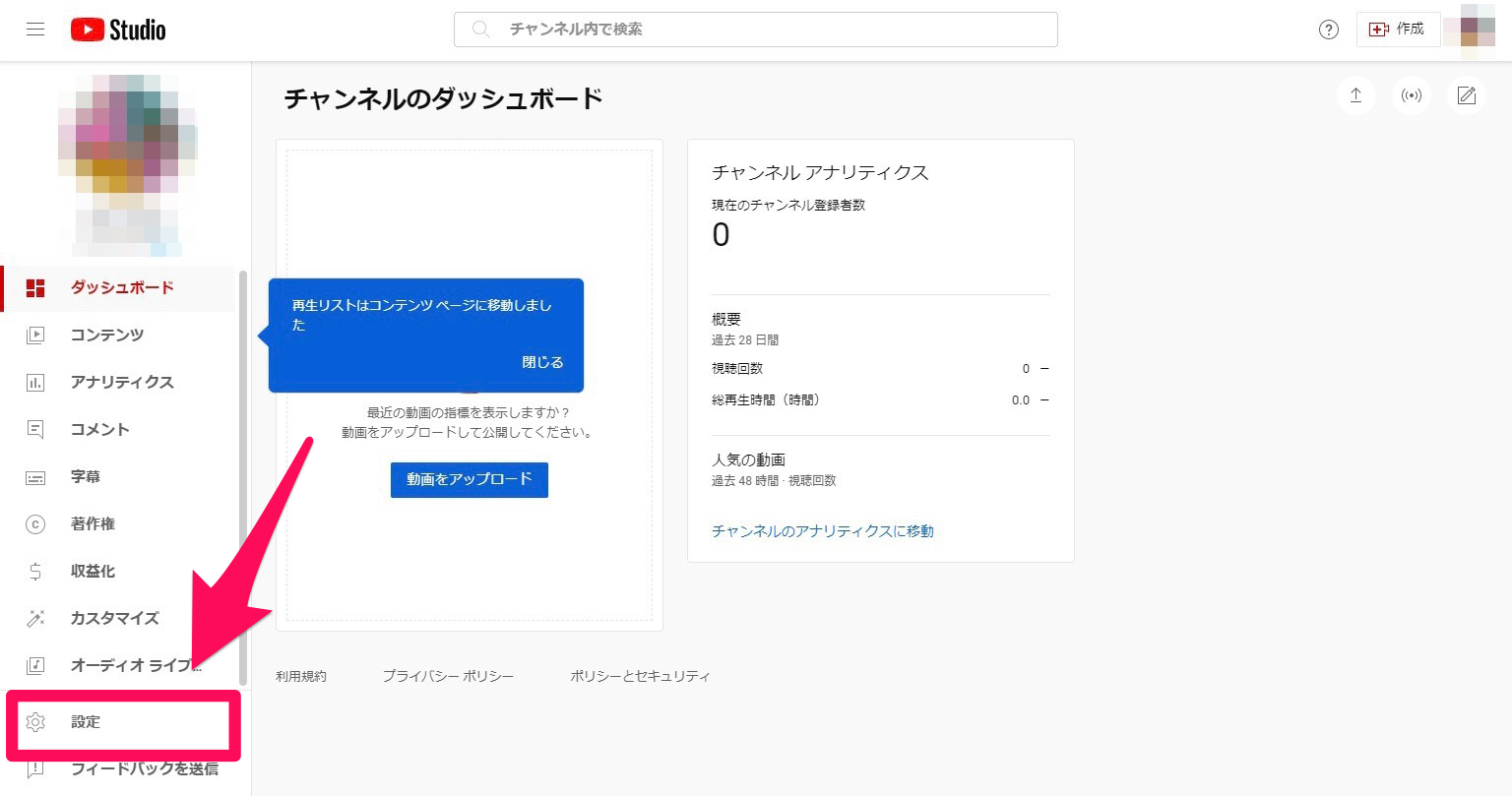
次に「コミュニティ」から「自動フィルタ」タブを開き、下にスクロールし【リンクをブロックする】にチェックマークを入れ「保存」を押したら設定は完了です。
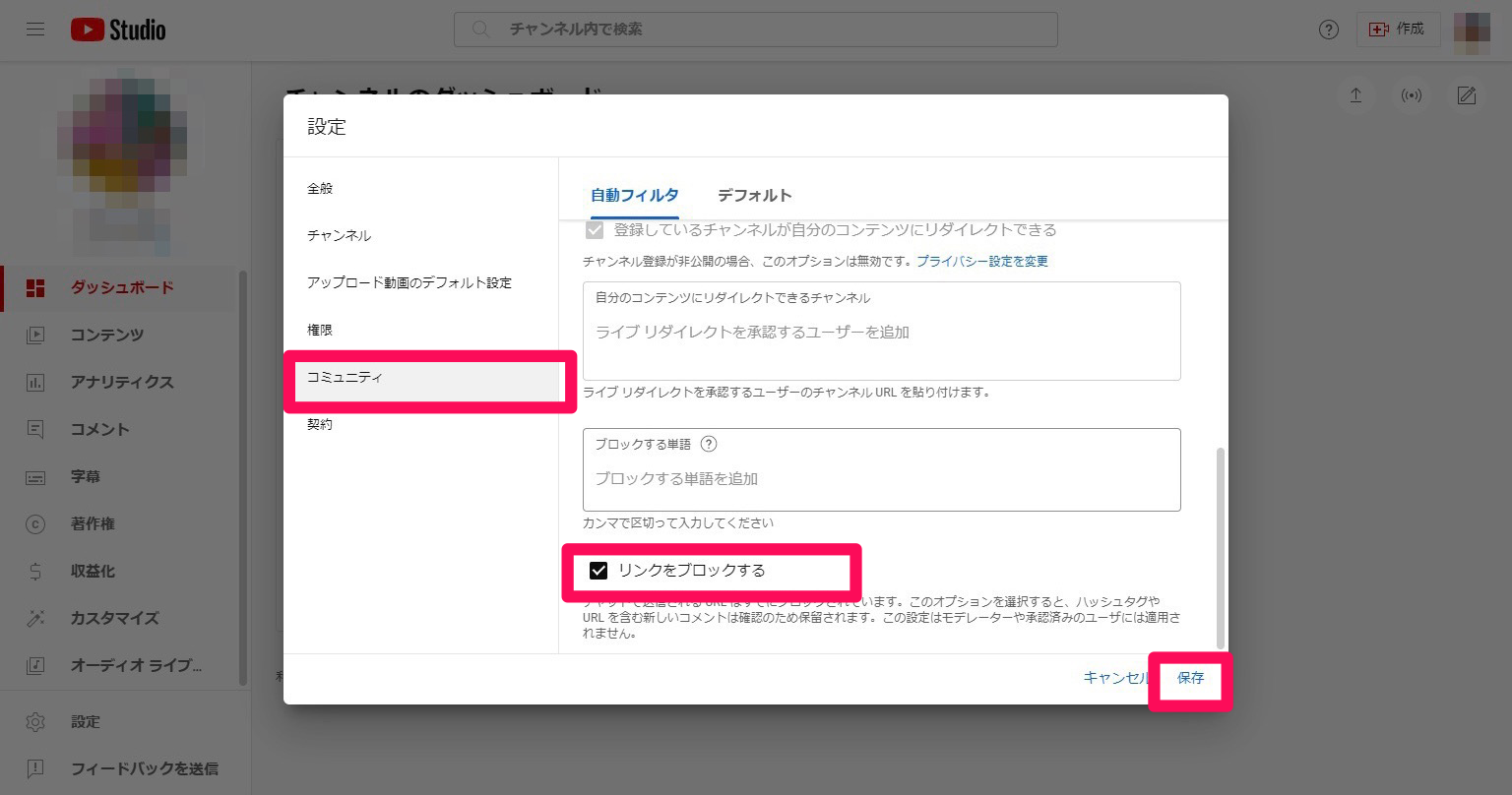
【リンクをブロックする】によって保留されたコメントは、YouTube Studio>コメント>「確認のために保留中」のタブから確認できます。
ブロックしたい単語の追加方法
最後に、ブロックしたい単語を追加する方法をご紹介します。
YouTube Studioにブロックしたい単語を追加すると、そのワードを含むコメントも「保留」にすることができます。
心ないコメントをする人もいるので、積極的に活用して楽しくYouTubeへ動画投稿していきましょう。
まず、Webサイト版のYouTube Studioを開き、画面左のメニューから「設定」を選択します。
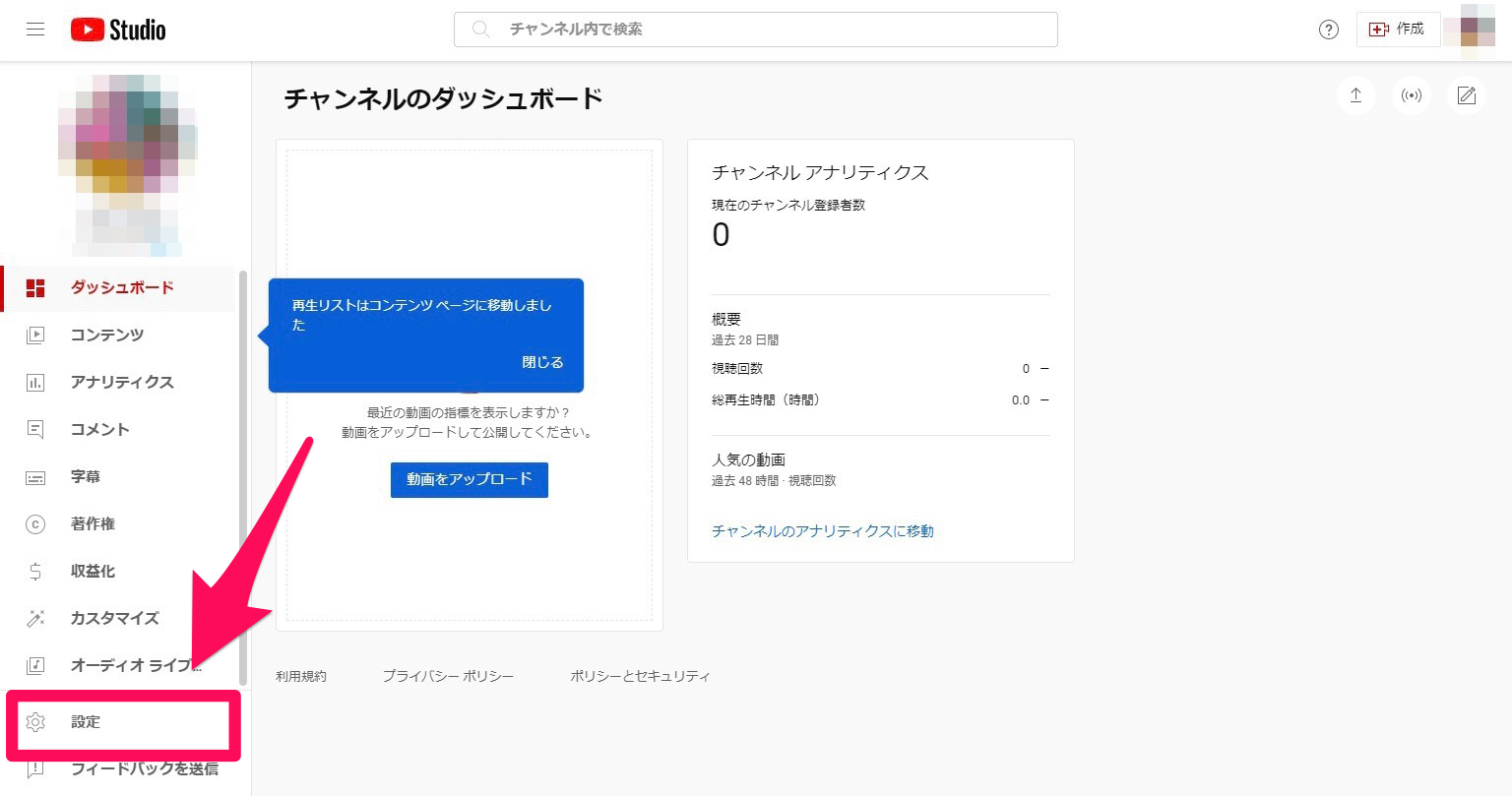
次に「コミュニティ」をクリックし、「自動フィルタ」のタブを下にスクロールすると「ブロックする単語」欄があるので任意のワードを入力します。
最後に「保存」を押して完了です。
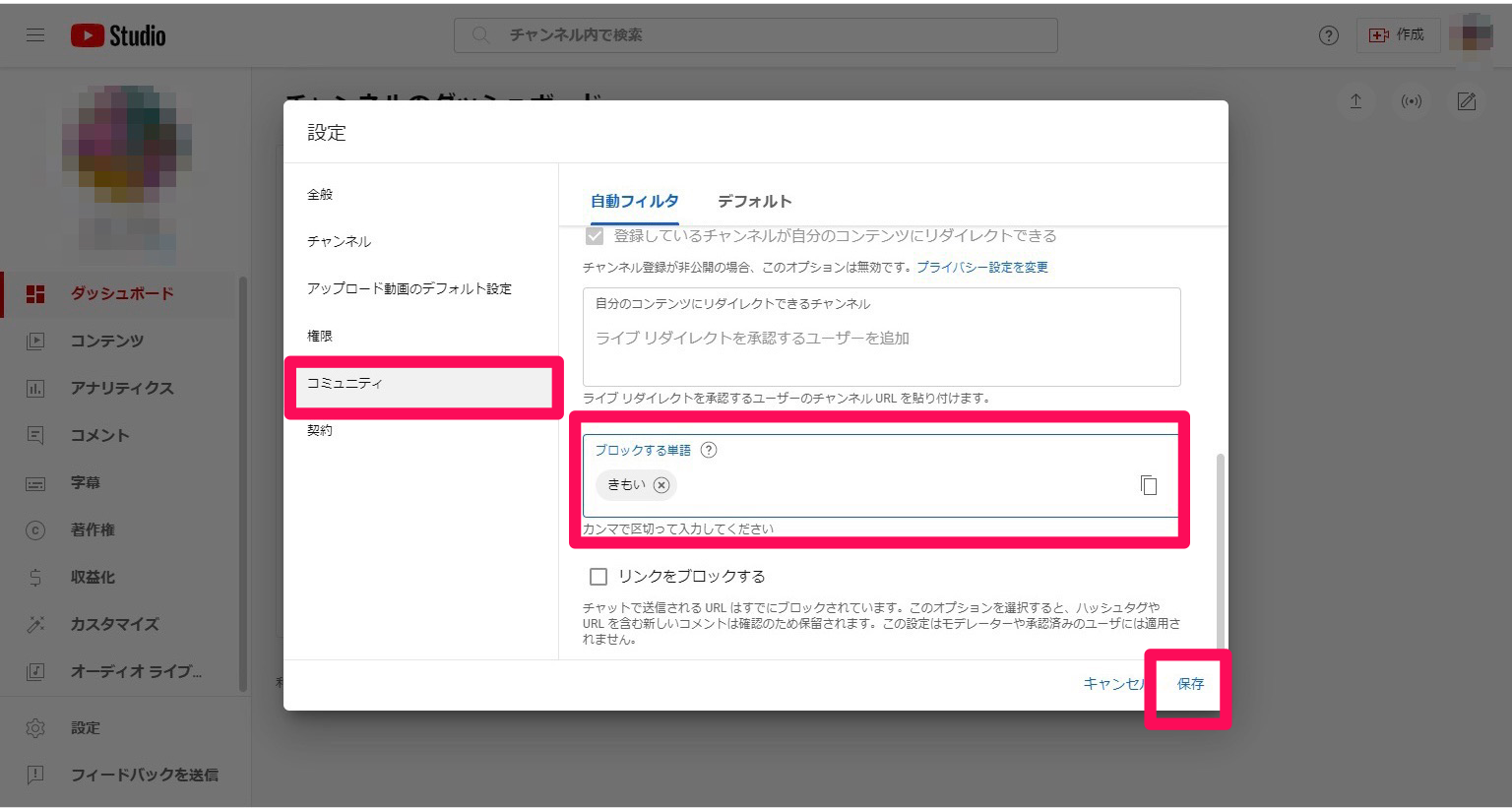
コメント検索でYouTubeをもっと便利に!
ここまで、YouTubeでのコメント検索方法についてご紹介してきました。
YouTubeには公式のコメント検索機能はありませんが、少しの手間と工夫で自分の過去のコメントや特定のワードが含まれるコメントを探すことができます。
もう一度見たいコメントがある方は、この記事を参考に検索してみてください。